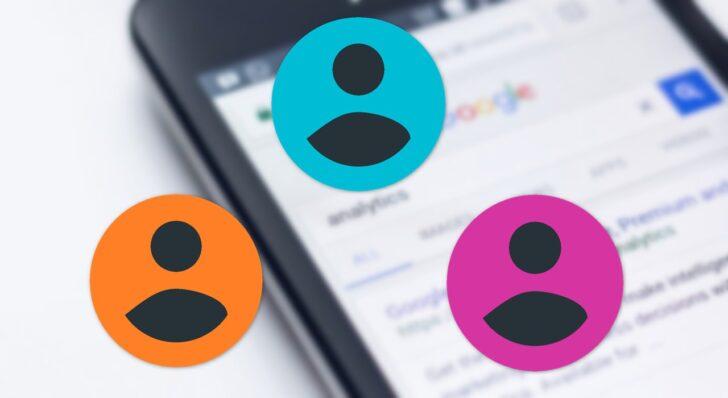
Androidのバージョン5以降の端末には、1台の端末を複数人で共用したり、仕事とプライベートでアカウントを使い分けるのに便利な「マルチユーザー」機能が搭載されています。
そこでここでは、Androidのマルチユーザー機能の使い方を紹介します。
目次
マルチユーザー機能とは?
マルチユーザー機能は、1台のAndroid端末にメインユーザー(端末に最初に作成されたユーザー)以外のユーザーを追加できる機能です。(機種によっては利用できない場合があります。)
追加ユーザーには、それぞれ専有の領域が作成され、アプリや写真、動画などのデータは他のユーザーと共有されず、追加ユーザーは自分自身以外のユーザーの設定を変更することはできません。
なお、あるユーザーがアクティブなときに、別のユーザーがバックグラウンドで動作することがあるので、ある程度ハードウェアリソースに余裕があった方が良いでしょう。
ユーザーを追加する
マルチユーザー機能の設定方法は、Androidバージョンによって若干異なりますが、ここでは、Androidバージョン8を例に手順を紹介します。
まず、Android端末上部の通知エリアを指二本で下にスワイプし、クイック設定パネルを開き、画面下部に表示されているユーザーアイコンをタップします。
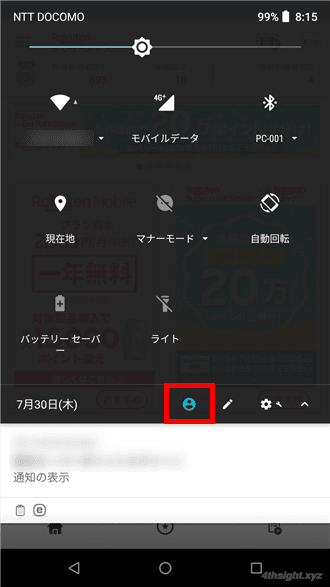
ユーザーの選択画面が表示されるので「ユーザーを追加」をタップすると、新しいユーザーを追加するかの確認画面が表示されるので「OK」をタップします。
なお、新しいユーザーへ切り替わるには、10秒ほどかかります。
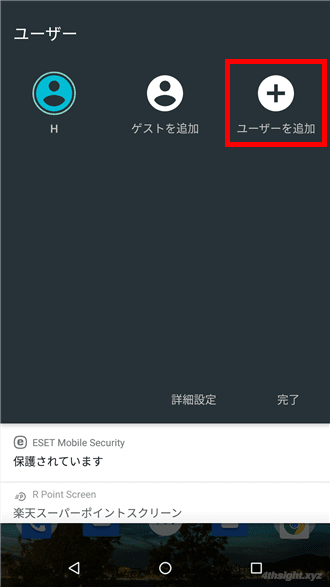
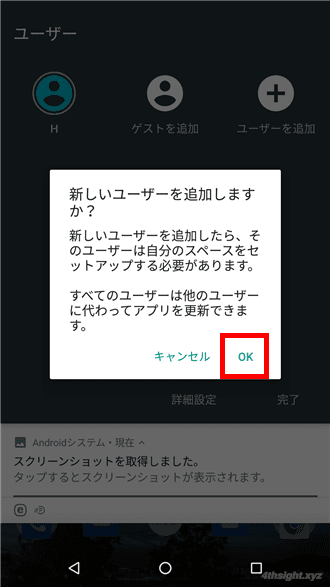
新しいユーザーに切り替わると、端末の初期設定時と同じように、Googleアカウントへのログインなどの設定画面が表示されるので、順次設定を行います。
以上で、ユーザーの追加は完了です。
通話とメッセージ(SMS)を許可する
追加ユーザーは、既定では通話やメッセージ(SMS)が利用できませんが、以下の手順で利用を許可できます。
メインユーザー(端末に最初に作成されたユーザー)の状態で、ユーザーを追加するときと同じように、クイック設定パネルを開き、画面下部に表示されているユーザーアイコンをタップし、ユーザーの選択画面で、画面下部に表示されている「詳細設定」をタップします。
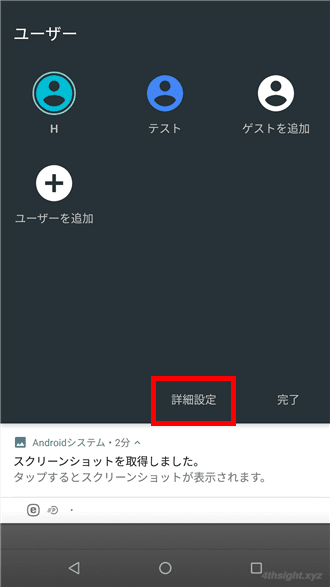
「ユーザー」画面が表示されるので、通話やメッセージ(SMS)を許可したい追加ユーザーの横に表示されている歯車アイコンをタップし、次画面で「通話とSMSをON」のスライダーをタップしてオンにすることで、その追加ユーザーに通話やメッセージ(SMS)を許可できます。
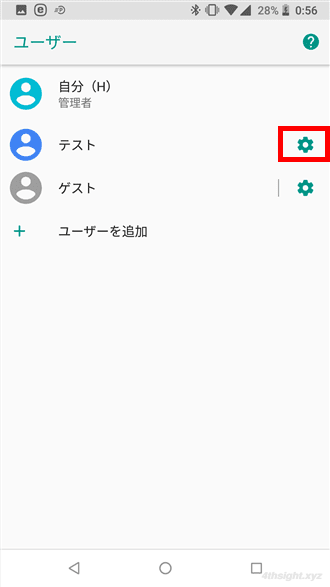
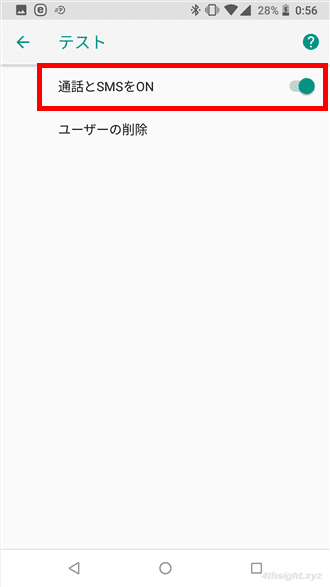
ユーザーを切り替える
ユーザーを切り替えるときは、ユーザーを追加するときと同じように、クイック設定パネルを開き、画面下部に表示されているユーザーアイコンをタップし、ユーザーの選択画面で切り替えたいユーザーをタップすれば、そのユーザーへ切り替えることができます。
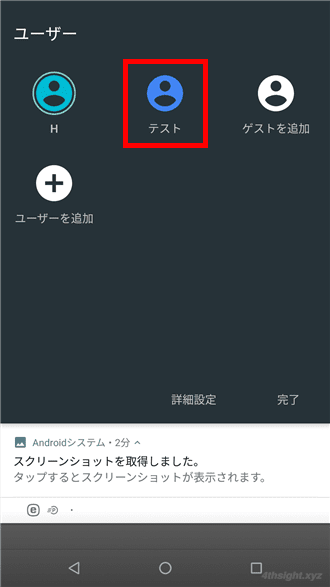
追加ユーザーを削除する
追加したユーザーを削除したいときは、ユーザーを追加するときと同じように、クイック設定パネルを開き、画面下部に表示されているユーザーアイコンをタップし、ユーザーの選択画面で、画面下部に表示されている「詳細設定」をタップします。
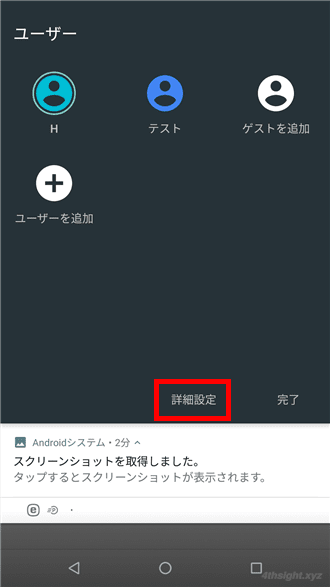
「ユーザー」画面が表示されるので、削除したいユーザーの横に表示されている歯車アイコンをタップし、次画面で「ユーザーの削除」をタップします。
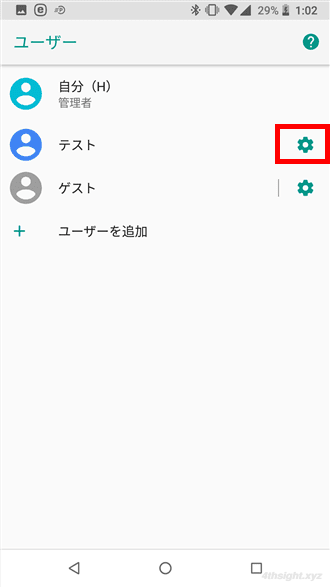
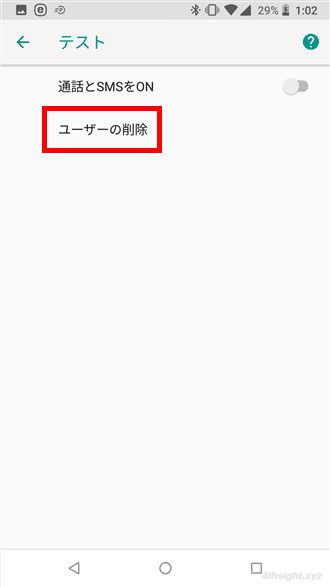
あとがき
マルチユーザー機能は便利ですが、アカウントごとにストレージを消費し、あるユーザーがアクティブなときに別のユーザーがバックグラウンドで動作することもあるため、ユーザーを追加するときは、端末のスペックを考えて最小限にとどめておくのがよいでしょう。